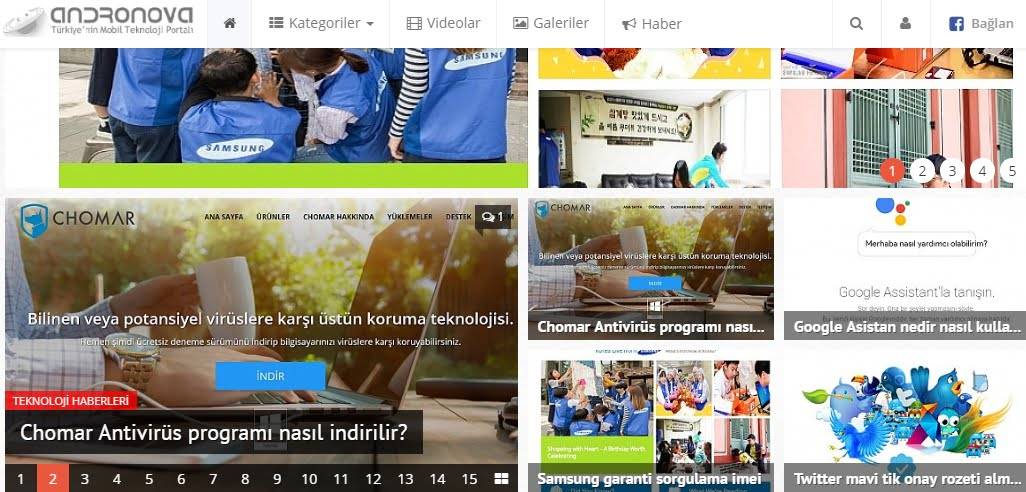Twitter iki faktörlü kimlik doğrulama, hesap güvenliği açısından önemli bir yer sahip olan çoklu giriş güvenliğinden biridir. Haberde, iki faktörlü kimlik doğrulama açma ve kapatmaya yönelik adımların dışında birde doğrulama sorunu yaşayanların yapması gerekenlerden söz edeceğiz.
Twitter, iki faktörlü kimlik doğrulamayı sadece Twitter Blue abonesi olanlara sunacağını yönünde bildirimde bulundu. Bu değişikliğin 20 Mart’ dan itibaren yayında olacağı belirtildi. Şirket, ödeme yapmak istemeyen kullanıcılar içinde 2FA doğrulamasını kaldırıp, kullanıcılarını diğer iki faktörlü doğrulama yöntemlerine geçmeleri için bilgilendirme yapacak.
Hesabınızı artık güvende tutmak istiyorsanız, 3. taraf doğrulama uygulamalarına yönelmeniz gerekecek. Örnek güvenlik kodu 2FA uygulaması ile üretilen kod yardımı ile hesap güvenliği sağlanacak.
Twitter iki faktörlü kimlik doğrulama uygulaması nasıl kullanılır
Twitter Authenticator uygulaması nasıl kullanılır soruları yakında sık sorulan sorular arasında yer alacaktır.
Şirketin aldığı bu karar, kullanıcıların hesap güvenliğini sağlaması adına alternatif doğrulama uygulamalarına yönelmesine neden olacak. SMS doğrulamasının fişini çeken bu kararın daha geniş yankıları olacağını bekliyoruz. Platformun para kazanmaya yönelik daha fazla seçeneklerle karşımıza çıkacağını düşünüyoruz.
Öneri Twitter Authenticator uygulamaları
Tercih edilebilecek uygulamalardan bazıları şöyle:
- Google Authenticator
- Authy Authenticator
- Microsoft Authenticator
- LastPass Authenticator
Tercih listemizde bulunan uygulamalar, hem iPhone (iOS) hem Android için kullanılmakta. Hangi Authenticator uygulamayı kullanmalıyım diyenlere önerimiz, daha önce ilgili uygulamaları kurup deneyenlerin yaptığı yorumları dikkate almanızı öneriyoruz. Hangi uygulama daha güvenli sorusuna gelecek olursak, köklü ve kendini sürekli güncelleyen uygulamaları tercih etmeniz daha doğru olacak.
Twitter Authenticator uygulaması nasıl kullanılır
- Twitter iki faktörlü kimlik doğrulama uygulaması indirildikten sonra çalıştırın.
- Ekle veya + simgesine dokunun.
- QR kodunu tara seçeneğine dokunun. (uygulamanın telefon kamerasına erişmesine izin vermeniz gerekiyor)
- Bilgisayarınızda açık olan Twitter hesabınızdan kodu okutun. (bu alana girerken sizden şifrenizi girmeniz istenecek)
- Ya da + işaretine dokunun ve Kurulum anahtarı gir aldı seçeneğini kullanın.
Twitter iki faktörlü kimlik doğrulama uygulaması resimli anlatım
- Uygulamadan veya hesabınızdan profil simgesine dokunun.
- “Ayarlar ve destek” ve altında “Ayarlar ve gizlilik” alanına girin.
- İkinci seçenek “Güvenlik ve hesap erişimi” bölümüne geçin.
- “Güvenlik” ve “İki faktörlü kimlik doğrulama” seçeneğine dokunun.
- “Kimlik doğrulama uygulaması” seçeneğinin yanındaki butonu açın.
- Şifrenizi girin ve gerekli doğrulamayı yapın.
Bu işlemden sonra, aynı alanda bulunan yedek kod seçeneğini kullanmanızı öneriyoruz.
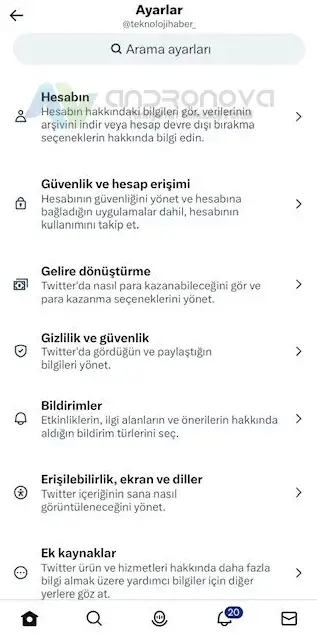
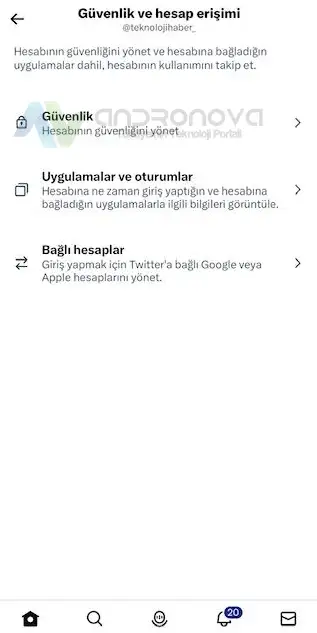
Buradan ilk seçeneğe giriyoruz. Not olması adına “Şifre sıfırlama koruması” seçeneğiyle, iki aşamalı koruma sağlamak için tercih seçenekleri arasındadır.
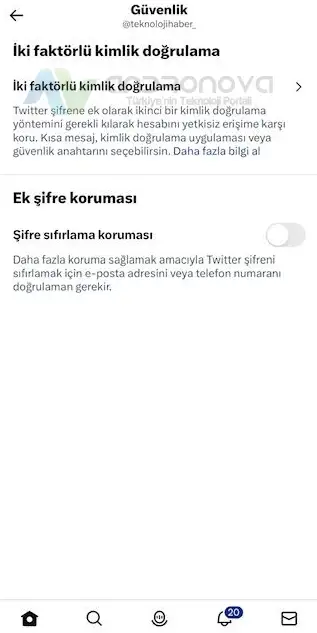
Ekranda gördüğünüz “Metin mesajı” alanı esasında doğrulama kod almanız için kullanılıyor. Lakin, burada bizi ilgilendiren alan “Twitter kimlik doğrulaması uygulaması” alanıdır.
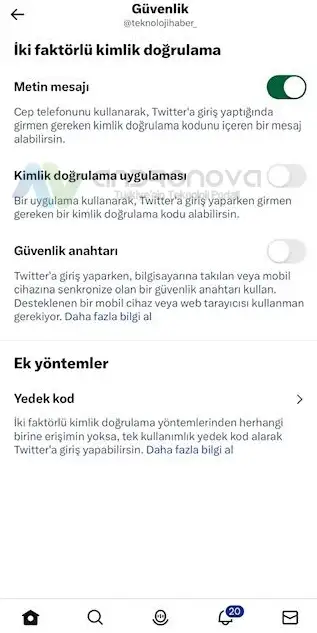
Twitter hesabını Google Authenticator’ a bağlama
Şimdi, telefonunuza Google Authenticator uygulamasını kurmanız ve Twitter hesabınızı da buna bağlamanız gerekmekte. Uygulamanın internet bağlantısına ihtiyaç duymadığını belirtelim. Bu doğrulama uygulamasına birden çok hesabı eklemeniz mümkün. Her 30 saniyede bir yeni kod üretmekte.
İlgili uygulamalardan birini kurmak isteyenlerin, cihazla uygulama uyumuna dikkat etmelerini öneriyoruz. Nadir çok eski telefon modellerinde problem yaşanmakta. Bundan dolayı ilk kurulumda tercih edeceğiniz uygulamaya dikkat edin.
Şunu unutmamanızı öneriyoruz; doğrulamayı yaptığınız cihaza ulaşamazsanız, uygulamayı silerseniz veya erişim sorunu yaşarsanız, hesabınıza olan erişiminiz kesilecektir. Tabi beni hatırla ile erişim yapmışsanız bu durum değişir.
Twitter Google Authenticator kod erişim sorunu
İki faktörlü kod uygulamasına erişiminizi kaybederseniz, hesabınızdan şifre sıfırlama ve oradan da varsa başka bir doğrulama seçeneği kullanarak oturum açmaya çalışırsınız. Aksi durumlarda, Twitter’ a bildirimde bulunmanız gerekiyor.
Twitter yedek kod kullanımı
İki faktörlü kimlik doğrulama koduna ulaşamıyorsanız, daha önce önerdiğimiz “Yedek kod ” alma seçeneğinden aldığınız kodu kullanın. https://www.andronova.net
Tek kullanımlık olarak tercih edilen bu kodlarla, erişimde problem yaşayan kullanıcıların yardımına koşmakta. Öneri olarak, herkesin ulaşamadığı bir yere bu kodu not almanız olacak.
Not: Daha önce bu özelliği etkinleştirmediyseniz, önce e-postanıza bir doğrulama onayı gidecektir.
Twitter iki faktörlü kimlik doğrulama sorunu yaşayanlara yönelikte önerilerimiz oldu.
Sonraki konumuz: Twitter canlı destek ile iletişime geçilecek bağlantılar.